Аложенные в предыдущих версиях, и ориентирована на специалистов разной квалификации конструкторов, архитекторов, строителей, инженеров, техников, чертежников
| Вид материала | Документы |
- Николая Егоровича Жуковского. Фото Н. Е. Жуковского в 1912-1913гг группа конструкторов, 220.25kb.
- Открытое акционерное общество, 123.06kb.
- Условия проведения городского открытого конкурса по парикмахерскому искусству, ногтевому, 72.29kb.
- Ациональное объединение строителей, 9134.48kb.
- Конкурс «Будущие асы компьютерного 3D-моделирования», 17.08kb.
- Доклад На тему "Развитие науки и техники в Россиии в первой половине XVIII века", 57.28kb.
- Общие рекомендации и порядок организации и прохождения практики, 73.21kb.
- Общие рекомендации и порядок организации и прохождения практики, 74.12kb.
- Концепция развития института строительства и электроэнергетики на 2010-2015 годы, 191.26kb.
- Проведения сквозной производственной практики студентов в период обучения по специальности, 529.6kb.
Предисловие
Представленная в настоящей книге новая версия широко распространенного графического пакета AutoCAD с номером 2004 (внутренний номер версии — 16) фирмы Autodesk (США) продолжает традиции, заложенные в предыдущих версиях, и ориентирована на специалистов разной квалификации — конструкторов, архитекторов, строителей, инженеров, техников, чертежников. Система AutoCAD применяется для оформления практически всей графической документации, выпускаемой в нашей стране в электронном виде. Формат DWG, используемый в системе, стал фактически всемирным стандартом. Кроме того, заказчики стали требовать от исполнителей создания трехмерной модели проектируемого изделия или сооружения. Все это объясняет непрерывно растущее значение системы AutoCAD. Данная книга использует те же принципы изложения материала, которые были предложены одним из авторов в самоучителях для предыдущих версий системы (AutoCAD 2000 и AutoCAD 2002). Книга предлагает читателям авторскую методику освоения системы, причем эта методика опирается на курс лекций, читаемых им. Программу курсов обучения AutoCAD можно найти на сайте www.cits.spb.ru авторизованного учебного центра ЦИТС (Санкт-Петербург) и на сайте www.esg.spb.ru авторизованного системного центра "Бюро ESG" (Санкт-Петербург), входящего в состав фирмы Consistent Software. Информация об авторе программы представлена по адресам private.peterlink.ru/poleshchuk/cad/ и www.cad.dp.ua/poleschuk.php. Обширные дополнительные сведения о системе можно почерпнуть на сайтах www.autodesk.com фирмы Autodesk и www.autocad.ru фирмы Consistent Software, а также на сайте www.cad.dp.ua Виктора Ткаченко из Днепропетровска (сайт предназначен для компьютерных пользователей бывшего СССР).
В книге проводится сравнение AutoCAD 2004 с другими версиями системы, поэтому книга будет полезна и для тех, кто еще работает в более ранних версиях.
Перечислим основные отличия новой версии от AutoCAD 2002:

* Выполнена внешняя и внутренняя интеграция системы AutoCAD с операционной системой Windows XP (Professional Edition и Home Edition).

* Для работы с системой AutoCAD в операционных системах Windows 2000 и Windows XP больше не требуется наличие прав Power User, поскольку данные пользовательских профилей сохраняются теперь в папке Documents and Settings конкретного пользователя.
*
 Введен новый, более компактный DWG-формат, который позволяет просматривать растровые образцы DWG-файлов в проводнике Windows, а также защищать паролем и цифровой подписью файлы рисунков.
Введен новый, более компактный DWG-формат, который позволяет просматривать растровые образцы DWG-файлов в проводнике Windows, а также защищать паролем и цифровой подписью файлы рисунков.* Аннулировано окно AutoCAD Today (Проектный центр).
* Появился новый элемент интерфейса — Tool Palettes (Палитры инструментов), который дает возможность быстрого доступа к часто используемым элементам пользователя (блокам, штриховкам и заливкам).
* Появилась немодальная форма окон Properties (Свойства), Design Center (Центр управления), которые сворачиваются и легко раскрываются.
* Добавлена возможность расширения графического экрана.
* Введены новые панели Styles (Стили) и Draw Order (Порядок следования).
* Список Layers (Слои) и кнопки операций над слоями выделены из панели инструментов Properties (Свойства) и стали самостоятельной панелью.
* Количество используемых цветов увеличилось с 256 до 16 миллионов.
* Появилась возможность печати раскрашенных и тонированных видовых экранов.
* Введена возможность настройки строки режимов (убирать ненужные кнопки и восстанавливать нужные).
* Значительно улучшены средства создания и редактирования многострочных текстов (в частности, введены позиции табуляции).
* Появились градиентные заливки.
* Улучшился механизм работы с файлами внешних ссылок.
* Появилась возможность более тонкой настройки функций правой кнопки мыши, в зависимости от продолжительности щелчка.
* Заметно упростилась процедура установки системы на компьютере.
* Для инсталляции AutoCAD 2004 не требуется удалять с компьютера предыдущую версию AutoCAD (2002 или более раннюю).
* Система AutoCAD 2004 не может быть установлена в среде операционной системы Windows 95.
* AutoCAD 2004 работает в операционной системе Windows 98 с предварительно установленным Internet Explorer 6.0 и, видимо, в Windows Me, хотя официально не рассчитан на них. Дилеры Autodesk не принимают по ним вопросов. Начиная с AutoCAD 2004 фирма Autodesk полностью прекращает поддерживать в своих продуктах платформу Windows 98, 98SE, Me.
Книга имеет одиннадцать глав и четыре приложения. Первая глава дает об-щие сведения о назначении системы, требованиях, предъявляемых к компью-теру, на котором может быть установлена система AutoCAD. Описываются менты пользовательского интерфейса. Во второй главе рассматриваются
основные объекты (примитивы), с которыми работает система, и создающие их команды. Третья и четвертая главы отражают способы редактирования геометрии и свойств (цветов, типов линий, весов, слоев, гиперссылок и т. п.).
Главы с пятой по восьмую посвящены вопросам работы с такими элементами, созданными пользователем, как стили, блоки, внешние ссылки, а также вопросам вывода рисунков на внешние устройства. Рассмотрены проблемы взаимосвязи с другими приложениями под Windows (Microsoft Word, Microsoft Excel и др.).
В девятой главе пользователь знакомится с методами построения трехмерных объектов и визуализации объемных моделей. Десятая глава анализирует проблемы пространства модели и пространства листа, а также средства получения чертежа по трехмерной модели. В одиннадцатой главе рассмотрены вопросы адаптации системы AutoCAD.
Более подробное описание таких средств адаптации, как языки AutoLISP и DIESEL, диалоговые окна, меню, панели, элементы ActiveX, а также изложение вопросов создания пользовательских приложений в средах программирования Visual LISP, VBA и ObjectARX, с большим количеством полезных примеров читатели могут найти в книгах Н. Н. Полещука "Visual LISP и секреты адаптации AutoCAD" (издательство "БХВ-Петербург", 2001 г.), "N. Poleshchuk. AutoCAD Developer's Guide to Visual LISP" (издательство A-LIST, Wayne, 2001 г.) и "AutoCAD 2002" (серия "В подлиннике", издательство "БХВ-Петербург", 2003 г.).
Приложения дополняют основной материал книги и содержат следующую справочную информацию: команды, системные переменные, особенности работы с использованием Интернета, описание дополнительного меню Express, сопутствующие программные продукты.
В качестве базовой версии для изложения материала в книге принята англоязычная версия системы AutoCAD. Везде в скобках приводятся русские аналоги терминов. Имена команд и системных переменных даются в книге заглавными буквами (LINE, CIRCLE, ARRAY, TILEMODE, CLAYER и т.д.). В наименованиях диалоговых окон, кнопок инструментов, пунктов меню использован полужирный шрифт. Английские сообщения системы даются полужирным курсивом, русские аналоги — в скобках, курсивом без полужирного начертания.
Главы 1—3, 6—10 написаны Н. Н. Полещуком, а главы 4, 5, 11 — В. А. Савельевой. Материалы приложений подготовлены авторами совместно.

Глава 1
Общие сведения
1.1. Назначение системы
Первые версии системы AutoCAD, разрабатываемой американской фирмой Autodesk, появились еще в начале 80-х годов двадцатого века и сразу же привлекли к себе внимание своим оригинальным оформлением и удобством для пользователя. Постоянное развитие системы, учет замечаний, интеграция с новыми продуктами других ведущих фирм (в первую очередь, Microsoft) сделали AutoCAD мировым лидером на рынке программного обеспечения.
Широкое распространение системы в России началось с десятой версии, которая работала в операционной системе MS DOS. В такой же операционной системе могли работать одиннадцатая, двенадцатая и тринадцатая версии, однако появились и аналоги, которые могли работать в среде операционной системы Windows (Windows 3.1 или Windows 95). Четырнадцатая версия системы AutoCAD вышла уже только в Windows-варианте и была рассчитана на операционные системы Windows 95 и Windows NT.
В 1999 году началось внедрение 15-й версии, которая известна как AutoCAD 2000. Вслед за ней, с интервалом в один год, выходили AutoCAD 2000i и AutoCAD 2002. Все они связаны между собой единым форматом хранения данных.
Рассматриваемая в данной книге версия AutoCAD 2004 (внутренний номер — 16) появилась в марте 2003 года. Работоспособность этой версии в средах Windows 95 и Windows 98 уже не гарантируется. Для установки версии рекомендуется одна из следующих операционных систем:
* Windows 2000;
* Windows XP (Professional Edition);
* Windows XP (Home Edition);
* Windows NT 4.0 (с обновлением Service Pack 6a или более поздним).
Система AutoCAD 2004 может использоваться в локальном или сетевом варианте. Для ее нормального функционирования требуется получить специальный код авторизации от фирмы Autodesk.
 грвые версии AutoCAD содержали в основном инструменты для простого двумерного рисования, которые постепенно дополнялись и развивались.
грвые версии AutoCAD содержали в основном инструменты для простого двумерного рисования, которые постепенно дополнялись и развивались.В результате система стала очень удобным "электронным кульманом". На рис. 1.1 приведен пример двумерного чертежа, сделанного сравнительно простыми средствами AutoCAD. Для формирования такого чертежа не тре-буется работа с трехмерной моделью изделия.
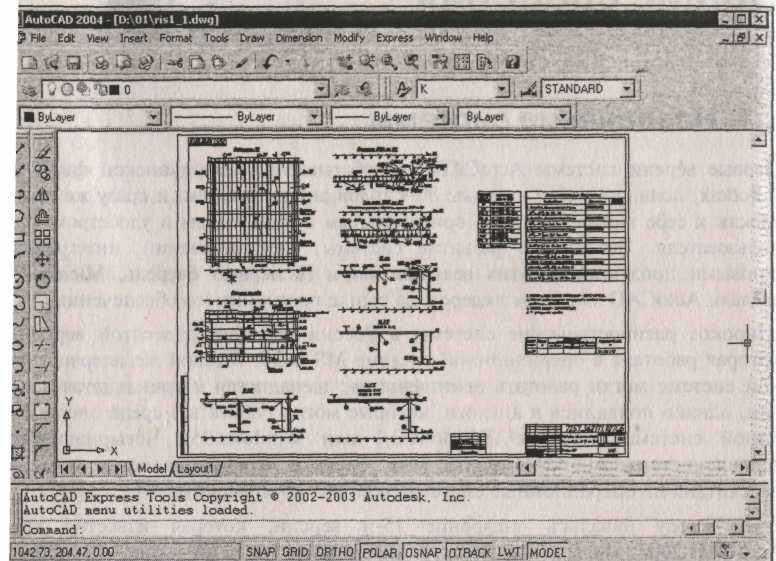
Р
 ис. 1.1. Двумерный чертеж
ис. 1.1. Двумерный чертежБольшим преимуществом системы AutoCAD как средства рисования является возможность последующего формирования электронного архива черте-жей. Каждый из созданных таким образом файлов рисунков легко редакти-руется, что позволяет быстро получать чертежи-аналоги по чертежам-прототипам. В качестве средств защиты от несанкционированного доступа в файлах рисунков, созданных системой AutoCAD 2004, предусмотрены па-роли и электронные цифровые подписи.
Для облегчения процесса выпуска проектной документации можно разраба-тывать "библиотеки стандартных элементов". В качестве стандартных элементов могут выступать как целые файлы, так и их отдельные части. Эта идея стала хорошим стимулом для создания на базе системы AutoCAD локальных рабочих мест по различным конструкторским, архитектурным и
 другим направлениям, а также для разработки новых специализированных систем. Мощным дополнением к этому является возможность использования языков программирования.
другим направлениям, а также для разработки новых специализированных систем. Мощным дополнением к этому является возможность использования языков программирования.Начиная с AutoCAD 2002, в систему включены специальные средства для контролирования стандартов предприятий, позволяющих управлять слоями, стилями и т. п. Подробнее о стандартах см. гл. 4.
Уже десятая версия AutoCAD позволяла выполнить достаточно сложные трехмерные построения в любой плоскости пространства и отобразить их на разных видовых экранах с различных точек зрения. Поэтому она стала также инструментом и трехмерного моделирования. Механизм пространства листа и видовых экранов дал возможность разрабатывать чертежи с проекциями трехмерных объектов или сооружений. В системе AutoCAD по одной модели можно получить несколько листов чертежного документа. На рис. 1.2 приведен пример чертежа, сформированного как отображение проекций и сечений трехмерного объекта.
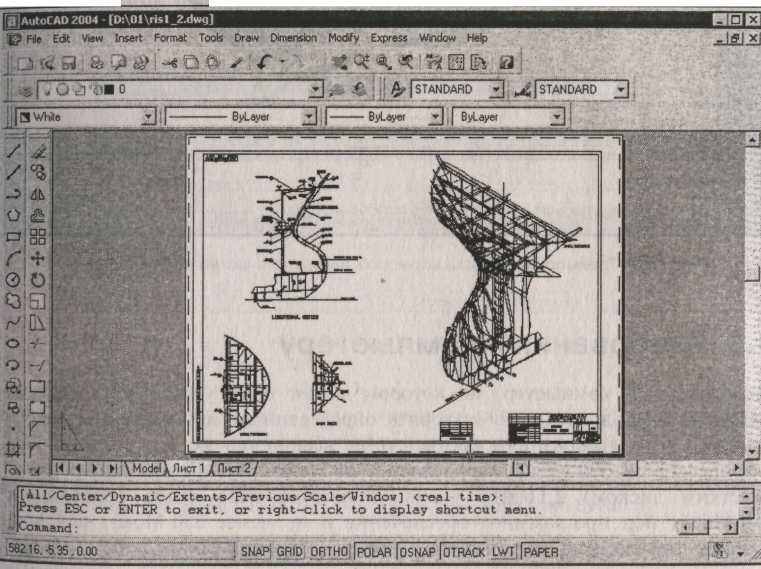
Рис. 1.2. Чертеж носовой части корпуса судна
На рис. 1.3 показана модель корпуса судна, являющаяся основой для последующего формирования чертежа и построения контуров деталей. Степень
проработанности, а также сложность и насыщенность такой модели могут быть разными и определяются тем, как она будет в дальнейшем использо-вана.
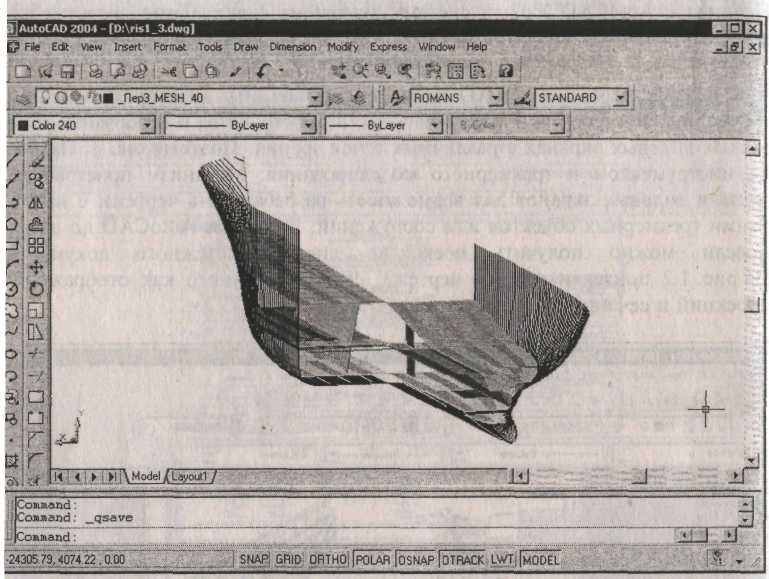
Рис. 1.З. Трехмерная модель кормовой и носовой частей корпуса судна
1.2. Требования к компьютеру
Персональный компьютер, на котором может быть установлена система AutoCAD 2004, должен удовлетворять определенным минимальным требо-ваниям. Этим требованиям соответствует компьютер не ниже Pentium III с процессором 500 МГц, оперативной памятью 256 Мбайт, винчестером (жестким диском) 2 Гбайта — на винчестере надо иметь свободными 350 Мбайт под программное обеспечение и не менее 250 Мбайт для вре-менных файлов, которые система образует во время сеансов работы. И ко-нечно, на винчестере должно оставаться место для хранения создаваемых файлов чертежей. На компьютере должна быть установлена одна из опера-ционных систем, перечисленных в разд. 1.1.
Основные особенности системы AutoCAD 2004 — это отсутствие Windows 98 в списке допустимых операционных систем, поддержка много-
процессорных компьютеров, работа в сетевом и локальном вариантах. Нет точных данных о совместимости этой версии AutoCAD с Windows ME.
1.3. Пользовательский интерфейс

Итак, вы установили систему AutoCAD 2004 и готовы начать работу. Запуск системы осуществляется с помощью двойного щелчка левой кнопки мыши
по ярлыку
расположенному на рабочем столе. Другой способ запуска — использование меню Пуск (Start) рабочего стола Windows (Пуск | Программы | Autodesk | AutoCAD 2004 | AutoCAD 2004).
Сразу после старта системы открывается стандартное диалоговое окно Startup (Начало работы) (рис. 1.4), в котором необходимо выбрать режим работы. В системах AutoCAD 2000i и AutoCAD 2002 был другой вариант начала — диалоговое окно AutoCAD Today (Проектный центр), который был доступен помимо стандартного. В рассматриваемую версию системы AutoCAD этот вариант не включен.
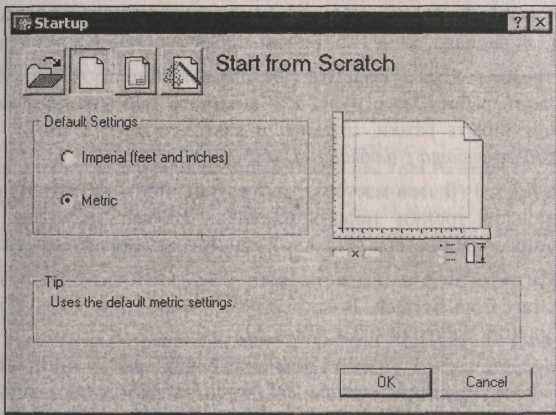
 Рис. 1.4. Диалоговое окно Startup (режим Start from Scratch)
Рис. 1.4. Диалоговое окно Startup (режим Start from Scratch) В диалоговом окне Startup (Начало работы) пользователю необходимо подвести указатель мыши к одной из больших кнопок с режимами начала работы, изображенных в верхней части окна:



Open a Drawing (Открытие рисунка);

Start from Scratch (Простейший шаблон); Use a Template (По шаблону); Use a Wizard (Вызов мастера).
 Затем следует щелкнуть левой кнопкой мыши. После этого выбранная вами большая кнопка изменит свое состояние на "нажатая", а содержимое текста надписи, расположенной в правой верхней части окна, модифицируется на название кнопки. Для завершения работы с диалоговым окном остается только щелкнуть левой кнопкой мыши по кнопке ОК.
Затем следует щелкнуть левой кнопкой мыши. После этого выбранная вами большая кнопка изменит свое состояние на "нажатая", а содержимое текста надписи, расположенной в правой верхней части окна, модифицируется на название кнопки. Для завершения работы с диалоговым окном остается только щелкнуть левой кнопкой мыши по кнопке ОК.Если вам необходимо создать новый пустой рисунок, то в окне Startup (Ha-чало работы) нужно воспользоваться кнопкой Start from Scratch (Простей-ший шаблон) (см. рис. 1.4). Этот режим предлагается по умолчанию. В нем создается новый пустой чертеж с минимумом установок. Пользователю только нужно отметить, в каких единицах измерения он будет работать: Imperial (feet and inches) (Английские (футы и дюймы)) или Metric (Метри-ческие). Второй вариант, конечно, в этом случае для нас предпочтительнее.
При выборе режима Use a Template (По шаблону) пользователь имеет воз-можность начать работу не с нуля, а с каким-то наполнением нового ри-сунка (это могут быть рамки, штампы и какие-то другие линии или уста-новки). Подробнее работа с шаблонами разбирается в гл. 10.
Режим Use a Wizard (Вызов мастера) дает возможность вызвать одну из про-грамм-мастеров настройки нового рисунка. Работа мастеров разобрана в разд. 1.7. на примере мастера детальной подготовки нового чертежа.
Будем считать, что читатель для первого раза воспользуется режимом по умолчанию Start from Scratch. В открывшемся окне (рис. 1.5) разберем эле-менты оформления рабочего окна AutoCAD.
Центральная часть экрана — это основная рабочая зона, в которой находит-ся видимая часть рисунка (остальные его части могут находиться выше, правее, ниже и левее). При движении курсора по этой части, которую мы будем называть далее графическим экраном, он (курсор) имеет вид перекре-стия с квадратной мишенью в точке пересечения (на рис. 1.5 — обозначен номером 12). Длина линий перекрестия настраивается с помощью системной переменной CURSORSIZE (см. разд. 11.1).
В левом нижнем углу графического экрана находится знак осей системы координат (обозначенный цифрой 4). При необходимости знак может быть настроен или приведен к виду, который он имел в AutoCAD 2000 (см. гл. 9).
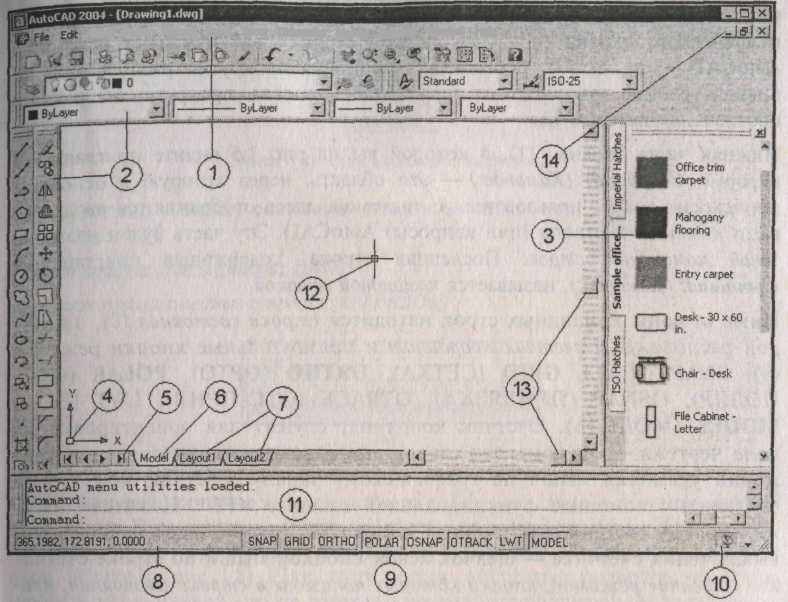
View Insert Format Tools Draw Dimension Modify Express Window Help
Рис. 1.5. Элементы пользовательского интерфейса: 1 —строка меню,
2 — панели инструментов, 3 — панель Tool Palettes, 4 — пиктограмма осей координат, 5 — кнопки показа списка вкладок,
6 — вкладка пространства модели, 7 — вкладки листов,
8 — строка состояния со счетчиком координат, 9 — кнопки режимов,
10 — Communication Center, 11 — зона командных строк, 12 — курсор,
13 — линейки прокрутки, 14 — кнопки управления окном документа
Верхнюю строку экрана (1), состоящую из надписей: File (Файл), Edit (Правка), View (Вид), Insert (Вставка), Format (Формат), Tools (Сервис), Draw (Рисование), Dimension (Размеры), Modify (Редакт), Express (Экспресс), Window (Окно), Help (Справка) — будем называть строкой меню. Эта строка содержит наименования падающих меню, раскрыть любое из которых можно, выбрав с помощью мыши соответствующее имя меню.
Графический экран снизу обрамляют кнопки вкладок Model (Модель) (элемент 6), Layoutl (Лист1) и Layout2 (Лист2) (элементы 7). Вкладки используются при переключении между пространствами модели и листа (см. гл. 10). По умолчанию активной является вкладка Model (Модель). Треугольные кнопки (5) слева от имен вкладок позволяют передвигаться по списку вкладок в обоих направлениях (аналогично движению по списку листов в книге Microsoft Excel).
Содержание
Предисловие 1
Глава 1. Общие сведения 5
- Назначение системы 5
- Требования к компьютеру 8
- Пользовательский интерфейс 9
- Способы ввода команд 18
- Операции с файлами рисунков 19
- Текстовое окно 29
- Единицы измерения... 30
Глава 2. Примитивы 35
- Типы примитивов 35
- Отрезки 36
- Способы ввода координат точек 41
- Режимы 45
- Точки 58
- Лучи 63
- Прямые 64
- Окружности 69
- Дуги 74
- Полилинии 78
- Полилинии специального вида 84
- Мультилинии 90
- Надписи 91
- Размеры 108
- Штриховки и заливки 126
- Эллипсы 138
Содержание
- Сплайны 141
- Другие примитивы 143
- Получение справок 146
Глава 3. Редактирование геометрии 151
- Ручки и выбор объектов 151
- Команды общего редактирования 173
- Редактирование полилиний 200
- Редактирование мультилиний 212
- Редактирование надписей 216
- Редактирование размеров 221
- Редактирование штриховок и заливок 229
- Редактирование эллипсов 230
- Редактирование сплайнов 230
Глава 4. Свойства 237
- Цвета 239
- Типы линий и масштабы 242
- Слои 246
- Веса линий 256
- Гиперссылки 259
- Редактирование свойств 264
Глава 5. Стили и стандарты 271
- Текстовые стили 271
- Размерные стили 275
- Стили мультилиний 288
- Центр управления 295
- Стандарты 299
Глава 6. Печать 309
- Добавление плоттера 309
- Параметры вывода 319
- Стили печати 331
Глава 7. Блоки и внешние ссылки 337
7.1. Блоки 337
- Описание блока 338
- Вставка блока 341
- Панель TOOL PALETTES. 348
- Вхождение блока 353
Содержание
- Экспорт блоков и фрагментов рисунка 354
- Атрибуты 356
- Работа с буфером обмена Windows 362
7.2. Внешние ссылки 363
- Диспетчер внешних ссылок 363
- Операции над внешними ссылками 366
7.3. Редактирование блоков и внешних ссылок 370
- Редактирование значений атрибутов 370
- Подрезка вхождений блоков и внешних ссылок 374
- Редактирование вхождений блоков и внешних ссылок 376
Глава 8. Операции над объектами других форматов 383
- Вставка и редактирование растровых изображений 383
- Примитив WIPEOUT. 394
- Импорт из других форматов 396
- Экспорт в другие форматы 405
Глава 9. Трехмерные построения 407
9.1. Плоскости построения и системы координат 407
- Управление знаком ПСК 408
- Координаты в трехмерном пространстве 409
- Уровень и высота 410
- Системы координат 414
9.2. Виды и видовые экраны 422
- Общий вид 423
- Конфигурации видовых экранов 424
- Виды 427
- Настройка вида 430
- Трехмерные полилинии 440
- Тонирование 442
- Типы тонирования 444
- Источники 447
- Сцены 454
- Материалы 455
- Фон и туман 459
- Элементы ландшафта 461
- Настройки и статистика 463
- Грани и сети 463
- Области 469
- Тела 472
- Построение тел 472
- Разрезы и сечения 479
- Редактирование тел 480
Содержание
Глава 10. Пространство листа 485
- Переключение между пространствами модели и листа 485
- Создание видовых экранов в листе 489
- Оформление видовых экранов 494
- Управление масштабом 499
- Редактирование формы видового экрана 501
- Создание нового рисунка с использованием шаблона 503
- Специальные средства оформления листа чертежа 506
- Добавление нового листа 517
Глава 11. Повышение эффективности работы 525
- Системные переменные 525
- Настройка AutoCAD 528
- Настройка путей доступа 530
- Настройка экрана 531
- Настройка открытия и сохранения 533
- Настройка печати 535
- Настройка общесистемных характеристик 535
- Дополнительные настройки пользователя 536
- Настройка привязки и отслеживания 538
- Настройка режимов выбора 538
- Настройка профилей 540
11.2.10. Адаптация элементов интерфейса 541
- Программные средства адаптации 542
- Коллективная работа 544
- Одновременный доступ 545
- Формирование комплекта документов 545
- Диспетчер ссылок 548
- Защита паролем и цифровая подпись 550
- DWF-формат 552
11.5. Express Tools 2004 552
- Подменю Layers 554
- Подменю Blocks 555
- Подменю Text 556
- Подменю Layout tools 557
- Подменю Dimension 558
- Подменю Selection tools 558
- Подменю Modify 558
- Подменю Draw 559
- Подменю File tools 559
- Подменю Web tools 560
- Подменю Toots 560
- Другие подменю и пункты меню Express 561
- Содержание
- Содержание
Приложение 1. Перечень команд AutoCAD 563
Приложение 2. Перечень системных переменных 581
Приложение 3. Операции с сетью Интернет 603
Публикация в Интернете 604
Настройка уведомлений 611
Приложение 4. Сопутствующие программные продукты 615
AutoCAD LT и аналогичные продукты 615
Машиностроительные приложения 616
Архитектурно-строительные приложения 616
Геоинформационные системы 617
Программы обработки сканированных изображений 617
Системы документооборота 617
Предметный указатель 619
ОСТАЛЬНЫЕ СТРАНИЦЫ ВЫСЫЛАЮТСЯ НА КОМПАКТ-ДИСКЕ, ЛИБО ПО ЭЛЕКТРОННОЙ ПОЧТЕ.
Заказ: ссылка скрыта
Примечание: заказывая отсканированные копии книг, Вы принимаете на себя всю ответственность за возможные нарушения авторских прав.
